iOS15.5
iPhoneで動画をトリミングしてみた
iPhoneの動画録画は下画像の赤丸をタップすると録画が始まります
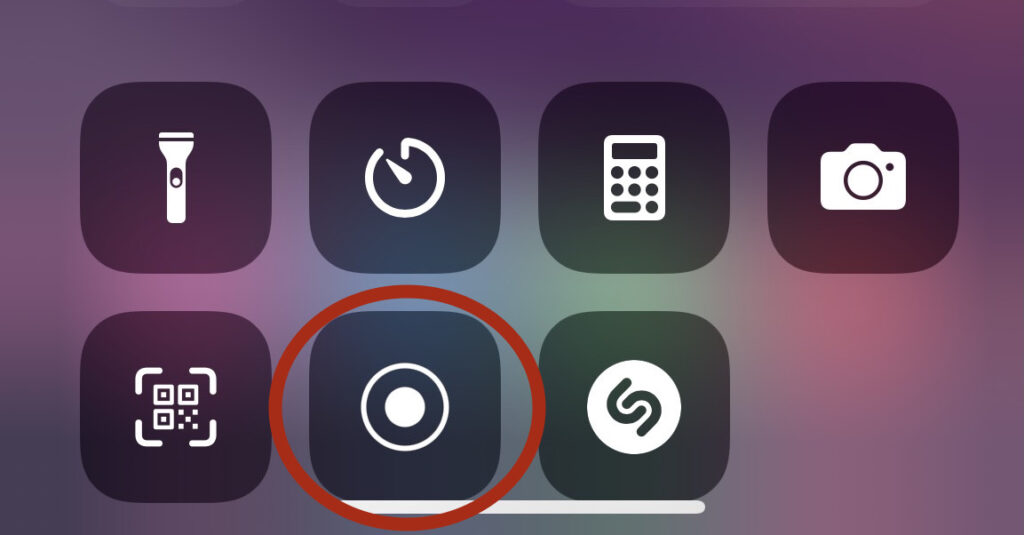
写真より動画を開くと右上の編集を選択
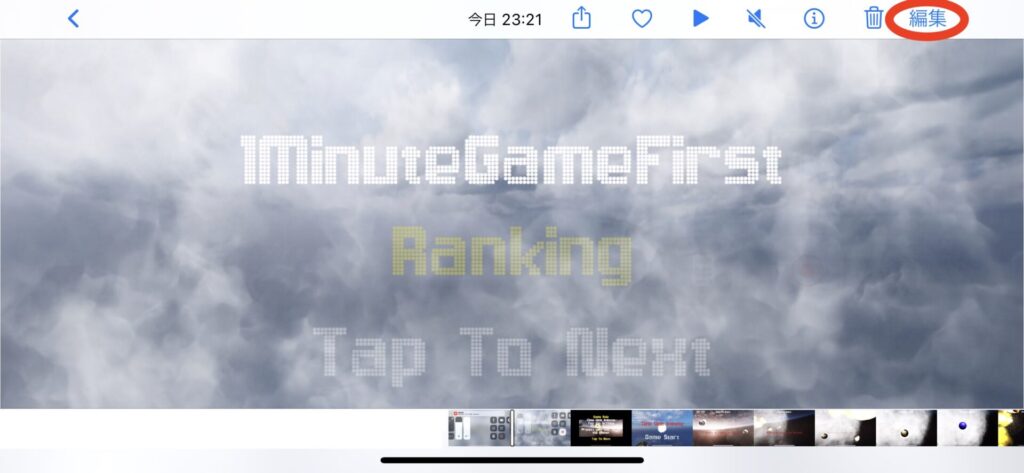
赤丸の<>をドラッグして切り取りしたい部分まで動かす
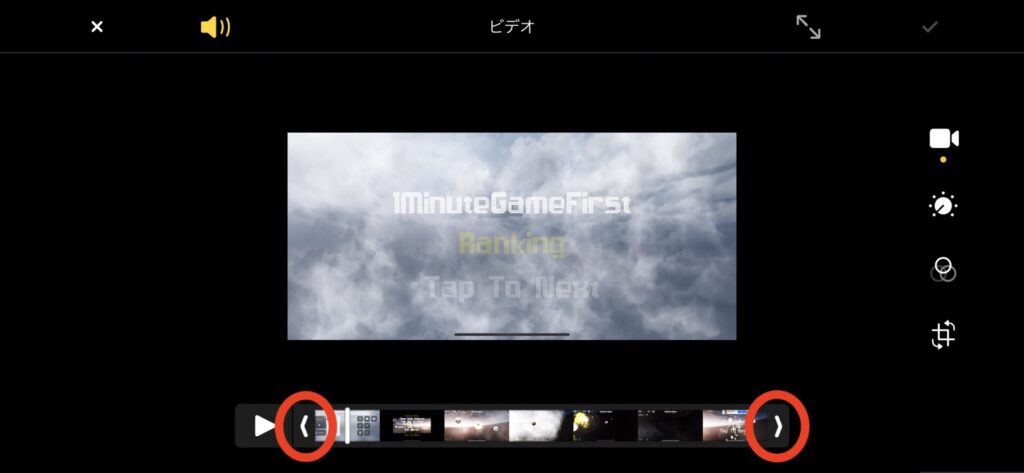
動画を切り取り出来れば右上赤丸の黄色チェックを選択
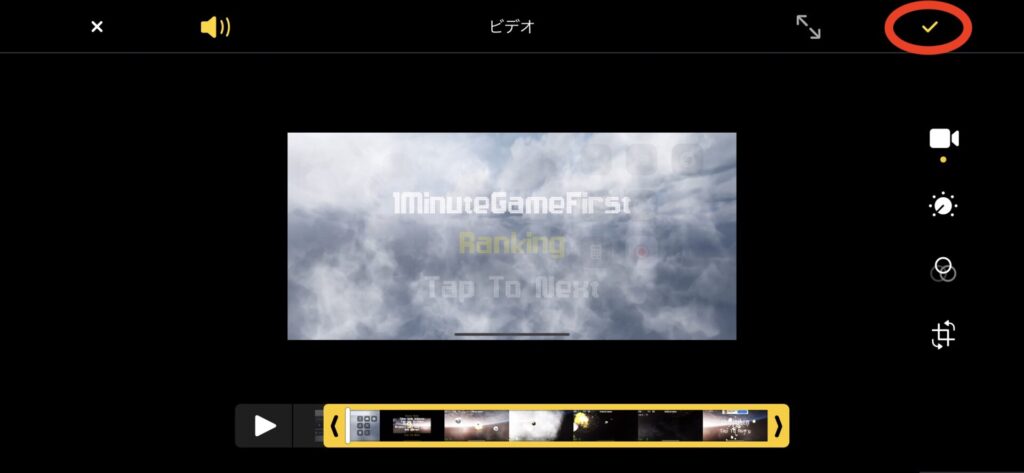
ビデオを保存またはビデオを新規クリップとして保存を選択
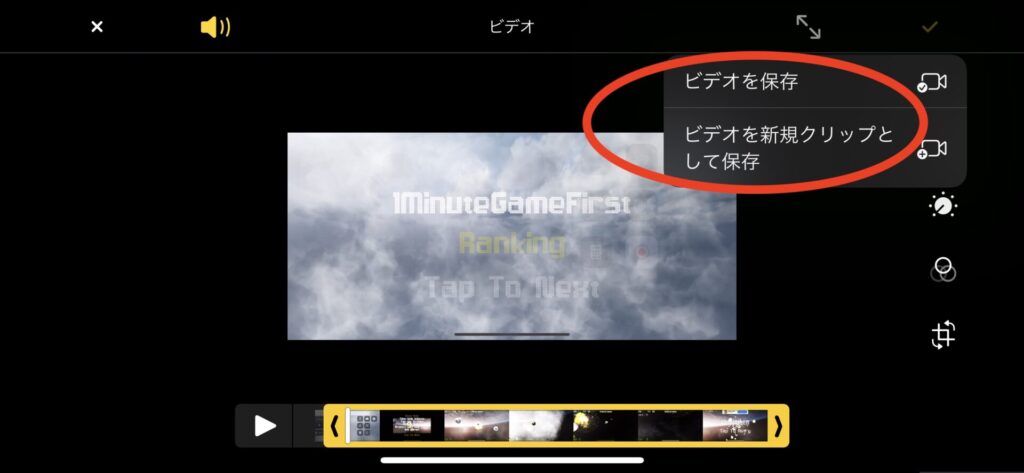
ビデオを新規クリップとして保存を選択すると編集した動画が新規保存される為、切り取りを失敗してもやり直す事が可能。
iPhone動画の関連記事
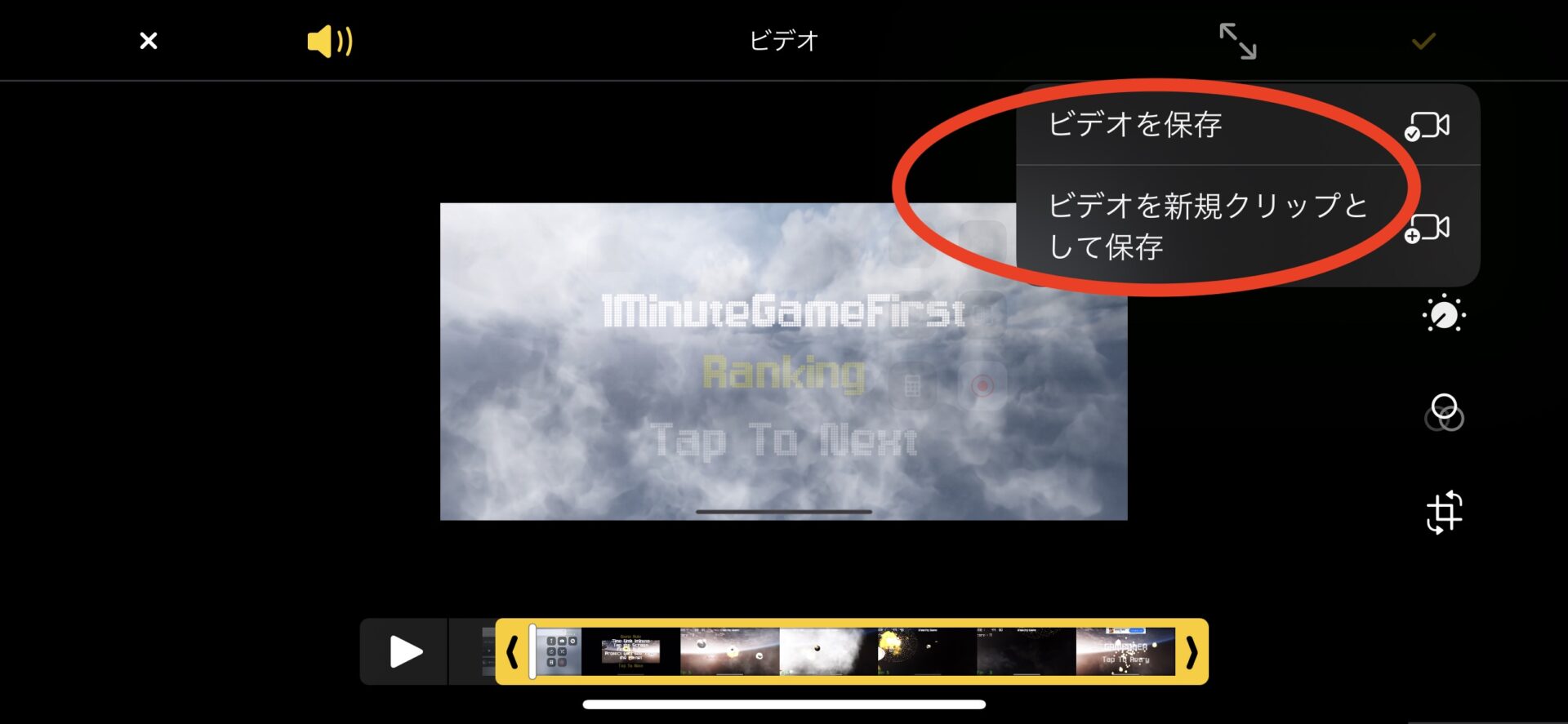
iOS15.5
iPhoneで動画をトリミングしてみた
iPhoneの動画録画は下画像の赤丸をタップすると録画が始まります
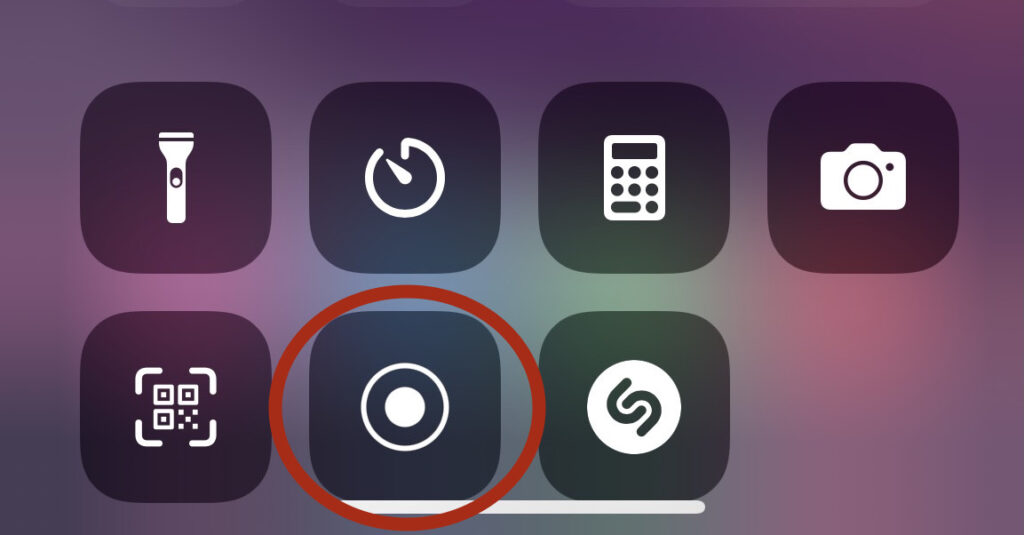
写真より動画を開くと右上の編集を選択
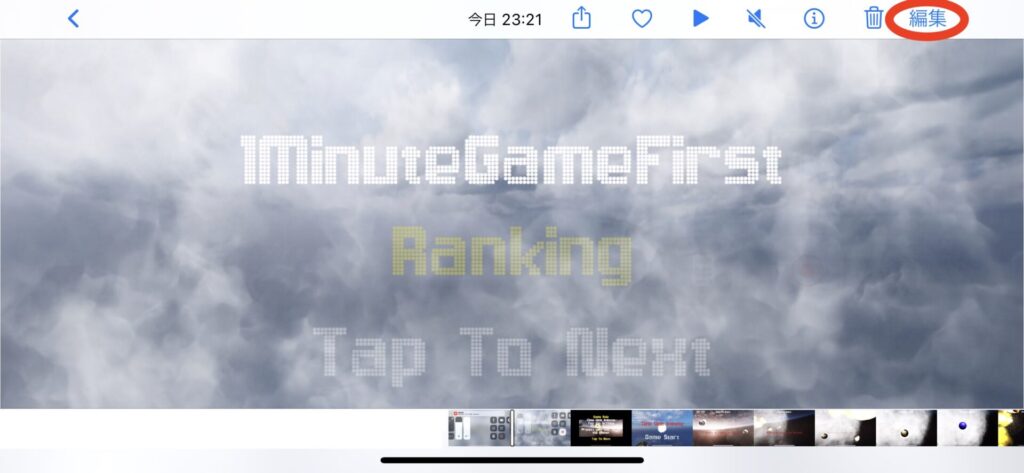
赤丸の<>をドラッグして切り取りしたい部分まで動かす
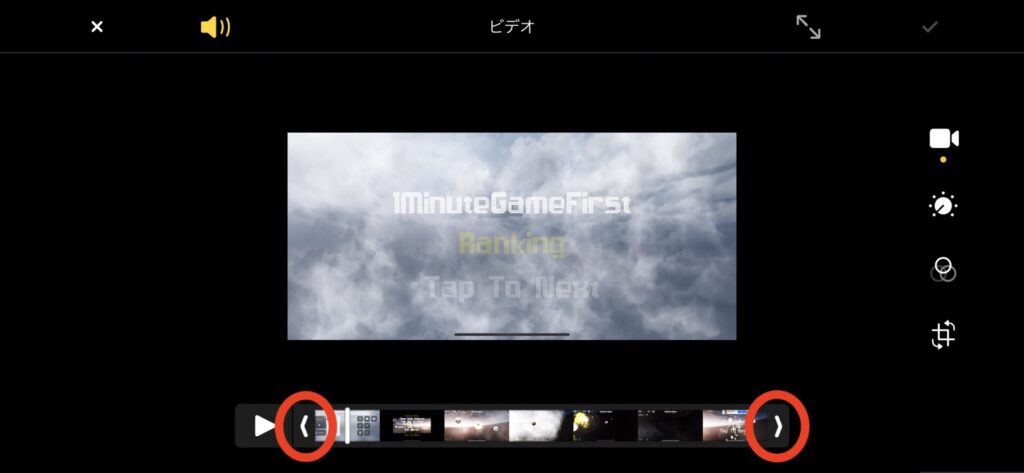
動画を切り取り出来れば右上赤丸の黄色チェックを選択
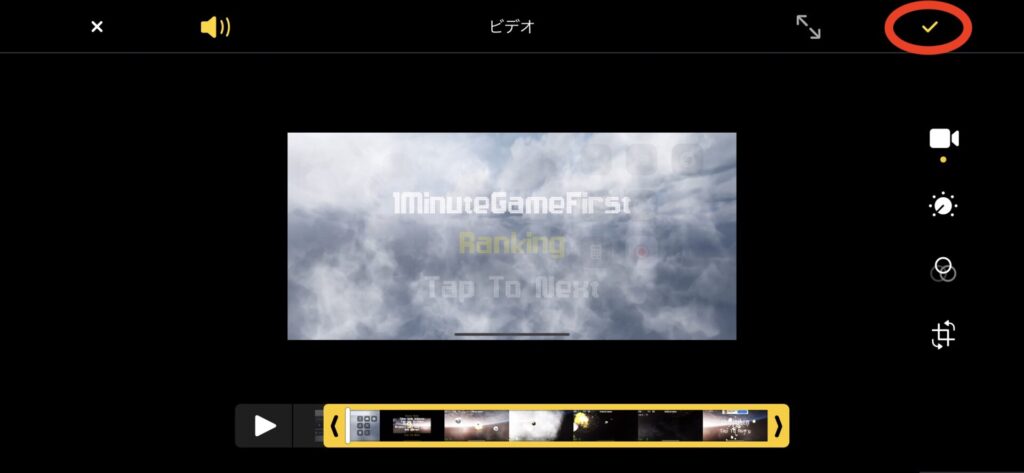
ビデオを保存またはビデオを新規クリップとして保存を選択
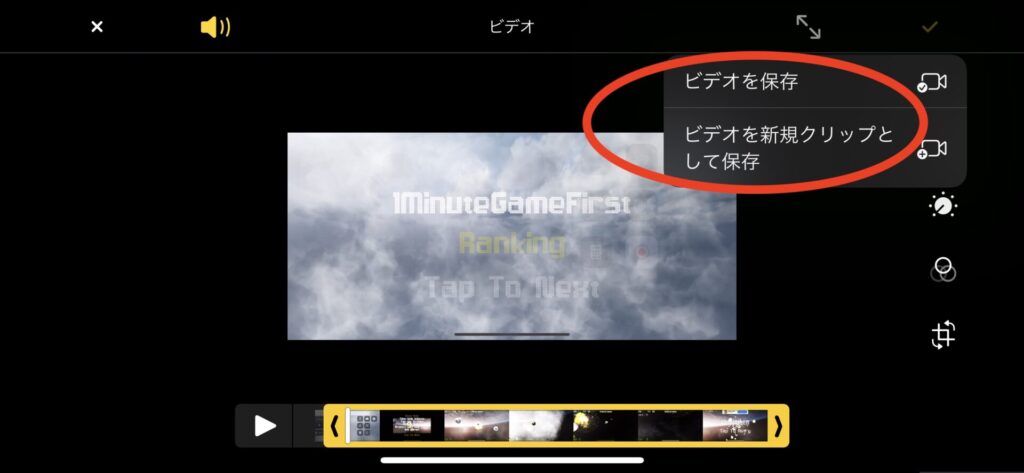
ビデオを新規クリップとして保存を選択すると編集した動画が新規保存される為、切り取りを失敗してもやり直す事が可能。
iPhone動画の関連記事
コメント